
videók:
Üdvözlet minden olvasónak, szerzőnek és a "" webhely többi látogatójának. Ma megosztom az asztali lámpa prizma formájában történő elkészítésének útmutatásait. Ennek alapját a WS2812 cím LED-ek képezik. Ez egy ilyen lámpa második verziója. Az első verzió elkészítéséhez utasításokat talál itt.
Az első verziótól eltérően a lámpa vagy az éjszakai lámpa vezérlője lesz Arduino. Beillesztünk egy Bluetooth modult is a külvilággal való kommunikációhoz. A menedzsmenthez egy nem híres AlexGyver alkalmazását fogjuk használni. Ugyancsak, mint a lámpa első verziójában, vegye a WS2812 LED csíkot, sűrűsége 60 dió / méter. Összesen 120, azaz 2 méter diódára van szükség. A lámpa első verziójának utasításaiban hiányoztam néhány fontos pont, ma kijavítom ezt a bosszantó félreértést.
Futó vásárlás:
- Arduino Pro Mini 5V
- Bluetooth modul (HC-05 vagy HC-06)
- összekötő vezetékek
- Egy kis darab műanyag cső, átmérője 6 mm (megfelelő és vékonyabb)
- Matt vagy "tej" műanyag
- Hullámkarton
- USB-TTL
- USB csatlakozó
- Tápfeszültség 5 V, minimum 2 A
- Fém reszelő
- Forró ragasztópisztoly
- Forrasztópáka, kanyar, forrasztó stb. és így tovább.
1. lépés Szerelje össze a lámpaházat.
Az első változat ugyanaz a helyzet a másodikban. Ezért megyünk tovább a link
És mindent megteszünk: „1. lépés: Az alap és a LED-ek előkészítése”.
Vágja le a kartont:
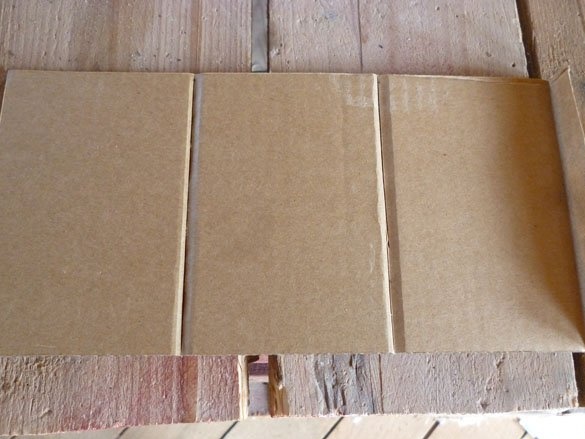
Adja hozzá prizma formájában:

A LED-szalag ragasztószalagja nem mindig elegendő, jobb, ha a kartonlapot kétoldalas szalaggal ragasztja:

Most felragaszthatjuk a LED-eket, ragaszthatjuk őket párhuzamos vonalakkal, mind egy irányba:

Ne felejtsük el kihúzni a huzalokat az első szalagból:

Ebben a lépésben elfelejtettem írni egy műanyag fedőréteg gyártásáról. Javít. 2-5 mm vastag műanyagra van szükségünk. A műanyagnak mattnak kell lennie, vagy ahogy azt tejnek is nevezik. Megrendelhető az online áruházban vagy az aliexpress-en. És megteheted, mint én. Vegye ki a műanyagot a felesleges LCD-monitorról. A régi LCD-monitor vagy TV szétszerelése után kihúzzuk a mátrixot. Óvatosan szerelje szét a mátrixot, több rétegű fényszűrőnek (filmnek) és egy matt szóró műanyagnak kell lennie. Pontosan erről készítettem ezt a lámpát. Miután megszereztünk egy ilyen műanyagot, három téglalapot vágtunk ki belőle.Ha azt szeretné, hogy a LED-ek pontként legyenek láthatóak, mint például a lámpám, akkor a műanyagnak a LED-ek közelében kell ragasztani. Ebben az esetben a téglalapok méretének 137 x 95 mm-nek kell lennie. Valami így néz ki:
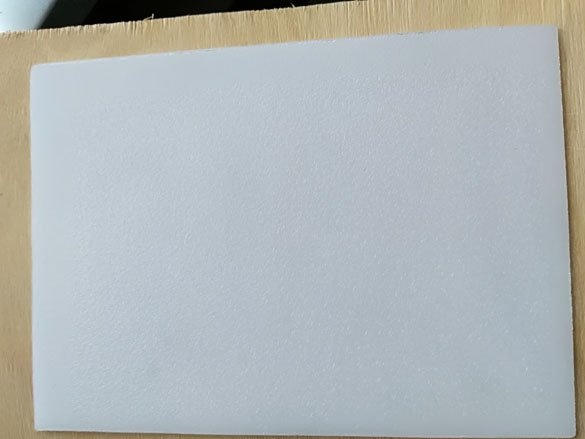
A LED-eket egyetlen fényforrásba egyesítheti, majd a műanyagot 10 - 20 mm távolságra kell rögzítenie a LED-ektől. Ehhez a téglalapokat 137 x 110 mm méretűre kell vágni. A műanyagot leginkább kézi fűrészgéppel lehet vágni. Régóta kiderül, de megbízható. Sokkal jobb, ha nem használ kirakós játékot, mert a reszelő gyors mozgása miatt a műanyag felmelegszik, megolvad és hozzátapad a fájlhoz, ezáltal megtöri a műanyagot, és a vágott hely nem lesz pontos.
Az eredménynek így kell lennie:
2. lépés elektronikus rész.
Mint mondtam, a bázis az Arduino Pro Mini lesz.

A Take-nak 5 voltos áramerősségűnek kell lennie. Arduino-nál kevesebb, mint egy készlet volt, a dugókat nem szabad forrasztani. Most nagyon sok a Bluetooth modul, azt hiszem, bárki megteszi. Hangolni fogok és írok a HC-05-ből.

A jövőbe nézve azt mondom, hogy az Arduino vázlatának több változata lesz. A vázlattól függően különféle lehetőségek vannak a Bluetooth modul és az Arduino csatlakoztatására.
Tehát, ha azt szeretné, hogy Arduino egyszerre rendelkezzen egy számítógéppel és egy Bluetooth modullal, akkor válasszon vázlatokat egy szoftver kommunikációs porttal (a SoftSeriel a vázlat nevében lesz írva). Ezekben a vázlatokban az Arduino számítógépet a szokásos módon (hardver TX RX) csatlakoztatják, és a kommunikációs vonal szoftver megvalósításán keresztül csatlakoztatják a Bluetooth modulhoz. Ilyen vázlatoknál a kapcsolat a következő:
Arduino Bluetooth
D7 (TX) - RX
D8 (RX) - TX
5 V - VCC
GND –GND
Azon vázlatok nevében, ahol lehetetlen egyidejűleg csatlakoztatni a számítógépet és a Bluetooth modult, a BT egyszerűen meg lesz írva. E vázlatok feltöltéséhez az USB-TTL csatlakozik az Arduino-hoz. És ugyanazon érintkezőkkel történő munkavégzéshez a HC-05 csatlakoztatva van. Vagyis a kapcsolat a következő:
Arduino Bluetooth
D1 (TX) - RX
D0 (RX) - TX
5 V - VCC
GND –GND
Az összes vázlatban a szalag ugyanúgy kapcsolódik. Ne felejtsük el, hogy a szalagnak ételre van szüksége. És a szalag, valamint az Arduino és a HC-05 (HC-06) tápellátása egyetlen USB huzalról történik. A lámpa nem csatlakoztatható számítógép vagy laptop USB-portjához. Az USB-portokon megengedett legnagyobb áram 500 mA. Ez nem elegendő a lámpa normál működéséhez. Csatlakozhat USB-porttal rendelkező töltőkhöz vagy 5 V és legalább 2 A kimeneti tápegységekhez.

A LED csík (Din) jelvezetéke csatlakozik a D5 Arduino-hoz.

3. lépés Konfigurálja a Bluetooth modult.
Most menjünk tovább a Bluetooth modul beállításához. A modulok nagyon különbözőek:

De mind azonos módon kapcsolódnak egymáshoz. A kezdőknek az alábbiak szerint kell csatlakozniuk az USB-TTL-hez
USB-TTL - Bluetooth
TX - RX
RX - TX
5 V - VCC
GND –GND
Nyisson meg egy terminál ablakot vagy portmonitorot az Arduino IDE-ben. A terminál beállításaiban a sebességet 38400-ra kell állítani, és beállítania kell az NL és CR küldését. Ami a sebességet illeti, tévedhetek, mivel a különféle modulok eltérő alapértelmezett sebességgel rendelkeznek. Ha a modul nem fogad, és semmit sem fogad, akkor a poke módszerrel keresse meg a kívánt sebességet. A HC-06 esetében 9600, NL és CR nincs szükség. Ha mindent helyesen tett, próbálja meg elküldeni a következő parancsot:
AT
A válasznak rendben kell lennie. Ha jött, akkor folytathatja a modul konfigurálását. Módosítsa a modul nevét, hogy megtudja, mire csatlakozik a paranccsal:
AT + NAME
Most meg kell állítania a Bluetooth kommunikációs csatorna sebességét. A „GyverMatrixOS” vázlat esetében ez 9600. Írja be a következő parancsot:
AT + UART = 9600.0.0
Az összes többi vázlathoz az 57600 sebességre van szüksége. Telepítse a következő paranccsal:
AT + UART = 57600.0.0
Ha zavarja a beállításokat, akkor a következő paranccsal állítsa vissza a gyári beállításokat:
AT + ORGL
Majdnem elfelejtettem! Azt javaslom, hogy azonnal vásároljon meg egy DIY táblán megforrasztott modult az Arduinohoz való kényelmes csatlakoztatáshoz:
4. lépés A programok elkészítése.
A vázlat szerkesztéséhez és kitöltéséhez szükségünk van az Arduino IDE-re. A legújabb verzió, amely mindig letölthető a hivatalos oldal programot.
A következő könyvtárakat kell hozzá kell adni: Adafruit_NeoPixel, Adafruit_GFX_Library és SoftwareSerial. Használhatja a könyvtárkezelőt, megtalálhatja a szükségesket és telepítheti azokat. A kezelő az Arduino IDE "Sketch" menüben található - "Csatlakoztassa a könyvtárat". Vagy letöltheti a következő archívumokból:
adafruit_gfx_library.rar
adafruit_neopixel.rar
softwareserial.rar
Ha használni szeretné a „GyverMatrixOS” vázlatot, akkor menjen az AlexGyver weboldalra a projekt oldalon, és töltse le az archívumot a vázlattal és az összes szükséges könyvtárat onnan.
5. lépés Vázlatok.
Ahogy ígértem, van néhány vázlatom. A legegyszerűbb. Mert nem is kell Bluetooth modul. Csak töltse ki Arduino-ban, csatlakoztassa a szalagot Bluetooth modul nélkül. És örüljetek az új éjszakai fénynek, amely körben számos különféle effektust megváltoztat:
ard_prizma.rar
A fényerő csak a készleten lévő vázlaton változtatható meg:
strip.setBrightness (10);
Egyszerű, megbízható. Csatlakoztassa és minden kész.
A következő vázlat egy hardver soros porton működik, a parancsokat számítógépről, egy terminálon keresztül lehet elküldeni. Vagy csatlakoztassa a Bluetooth modult az alkalmazáson keresztül:
ard_prizma_bt.rar
Ha egy vázlat fut egy szoftver soros portján, akkor a HC-05 (HC-06) és a számítógép egyidejűleg csatlakoztatható.
ard_prizma_bt_softserial.rar
Nagyon sok effektus és kiváló funkcionalitás (többek között néhány játék stb.) Szerelmeseinek javasoljuk, hogy használja a vázlatot "GyverMatrixOS"Letöltve a projekt webhelyéről.
A "GyverMatrixOS" vázlat prizmájának beállításai:
USE_BUTTONS 0 // használjon fizikai vezérlőgombokat (0 nem, 1 igen)
BUTT_UP 3 // fel gomb
BUTT_DOWN 5 // gomb lefelé
BUTT_LEFT 2 // gomb balra
BUTT_RIGHT 4 // gomb jobbra
LED_PIN 5 // szalagcsap
10 FÉNYESSÉG // a maximális fényerő (0–255)
15. SZÉLESSÉG // mátrixszélesség
8 Magasság // mátrix magassága
MATRIX_TYPE 1 // mátrix típusa: 0 - cikkcakk, 1 - szekvenciális
CONNECTION_ANGLE 3 // csatlakozási szög: 0 - bal alsó, 1 - bal felső, 2 - jobb felső, 3 - jobb alsó
2. STRIP_DIRECTION // szalag irány a sarokból: 0 - jobbra, 1 - fel, 2 - balra, 3 - le
SCORE_SIZE 0 // a játékban szereplő számla betűinek mérete. 0 - kicsi (8x8 esetén), 1 - nagy
FONT_TYPE 1 // (0/1) kétféle apró nyomtatás
GLOBAL_COLOR_1 CRGB :: Zöld // A játékok első színének elsődleges színe
GLOBAL_COLOR_2 CRGB :: Narancssárga // elsődleges szín a 2. játékhoz
6. lépés Konfigurálja a telefont a vezérléshez.
Telefon segítségével fogjuk irányítani a lámpát. A vázlatomhoz bármilyen, a Bluetooth-nal való működésre alkalmas program alkalmas, például az "Arduino Bluetooth Control". Letölthető a "Google Play»
Az AlexGyver vázlatához saját programra van szüksége, amelyet telefonjára vagy táblagépére is letölthet a „Google Play»




